ဆက်သွယ်မှုအပြည့်အစုံ၊ ဘုံအကြောင်းအရာများဆွေးနွေးခြင်း၊ စိတ်ဝင်စားဖွယ်အချက်အလက်များဖလှယ်ခြင်း၊ VKontakte လူမှုကွန်ယက်၏အသုံးပြုသူတစ် ဦး စီသည်မိမိကိုယ်ပိုင်အသိုင်းအဝိုင်းကို ဖန်တီး၍ အခြားအသုံးပြုသူများကိုဖိတ်ကြားနိုင်သည်။ VKontakte လူမှုအသိုင်းအဝိုင်းသည်အဓိကအုပ်စုသုံးမျိုးဖြစ်နိုင်သည်။ အုပ်စုတစ်ခု၊ အများသုံးစာမျက်နှာနှင့်ဖြစ်ရပ်တစ်ခု။ ၎င်းတို့အားလုံးသည်စီစဉ်သူနှင့်ပါ ၀ င်သူများ၏မျက်နှာပြင်နှင့်စွမ်းရည်များအရတစ် ဦး နှင့်တစ် ဦး ကွဲပြားခြားနားသည်။ ရှိပြီးသားအဖွဲ့တစ်ဖွဲ့ကိုလူသိရှင်ကြားထုတ်လွှင့်နိုင်ပါသလား။
ကျွန်ုပ်တို့သည်အုပ်စုမှ VKontakte အများသုံးစာမျက်နှာကိုလုပ်သည်
အသိုင်းအဝိုင်းအမျိုးအစားကိုပြောင်းလဲခြင်းသည်၎င်းကိုယ်တိုင်ကိုသာဖန်တီးနိုင်သည်။ ကြီးကြပ်သူ၊ ကြီးကြပ်သူနှင့်အခြားအဖွဲ့ ၀ င်များမရှိပါ၊ ထိုကဲ့သို့သောလုပ်ဆောင်မှုကိုမရနိုင်ပါ။ VKontakte ၀ က်ဘ်ဆိုက်နှင့်မိုဘိုင်းအပလီကေးရှင်းများသည်အဖွဲ့ကိုအများသုံးစာမျက်နှာသို့ပြောင်းခြင်းနှင့်အများပြည်သူအားစိတ် ၀ င်စားသည့်အသိုင်းအ ၀ ိုင်းသို့ပြောင်းခြင်းဖြစ်နိုင်ခြေကိုကြင်နာစွာထောက်ပံ့ပေးခဲ့သည်။ သင်၏အဖွဲ့တွင်ပါဝင်သူ ၁၀,၀၀၀ ထက်မကပါကသင်လိုအပ်သောခြယ်လှယ်မှုများကိုသင်လွတ်လပ်စွာလုပ်ဆောင်နိုင်ပြီး၊ ဤအကန့်အသတ်ထက်ကျော်လွန်ပါက VKontakte Support အထူးကုများနှင့်သာ ဆက်သွယ်၍ အသိုင်းအဝိုင်းအမျိုးအစားကိုပြောင်းလဲရန်တောင်းဆိုနိုင်သည်။
နည်းလမ်း ၁ - ကွန်ရက်စာမျက်နှာအပြည့်အစုံ
ပထမ ဦး စွာ VK site ၏ဗားရှင်းအပြည့်တွင်အုပ်စုတစ်ခုမှအများဆိုင်စာမျက်နှာတစ်ခုမည်သို့ပြုလုပ်ရမည်ကိုကြည့်ကြပါစို့။ ဤနေရာတွင်အရာအားလုံးသည်အလွန်လွယ်ကူပြီးလူမှုဆက်သွယ်ရေးကွန်ယက်ကိုအသုံးပြုသူမည်သူမဆိုအတွက်တောင်မှစတင်သည်။ developer များသည် ၄ င်းတို့၏အရင်းအမြစ်၏ရင်းနှီးသော interface ကိုဂရုစိုက်ကြသည်။
- မည်သည့်အင်တာနက် browser တွင် VK ဝက်ဘ်ဆိုက်ကိုမဆိုဖွင့်ပါ။ အကောင့်ကို ၀ င်ရန်အသုံးပြုသူအမည်နှင့်စကားဝှက်ကိုရိုက်ထည့်ပါ "ဝင်မည်"။ သင်၏ပုဂ္ဂိုလ်ရေးအကောင့်သို့ကျွန်ုပ်တို့ဝင်ရောက်ပါသည်။
- အသုံးပြုသူကိရိယာ၏ဘယ်ဘက်ကော်လံတွင်၊ "အုပ်စုများ"ကျနော်တို့နောက်ထပ်ခြယ်လှယ်ဘို့သွားဘယ်မှာ။
- Community စာမျက်နှာပေါ်တွင်ကျွန်ုပ်တို့လိုအပ်သော tab ကိုရွှေ့သည် "စီမံခန့်ခွဲမှု".
- ကျွန်ုပ်တို့သည်အများပြည်သူသို့ပြောင်းလဲလိုသည့်ကျွန်ုပ်တို့အဖွဲ့၏အမည်ကိုဘယ်ကလစ်နှိပ်ပါ။
- အဖွဲ့၏ဖန်တီးသူ၏မီနူးထဲတွင်စာမျက်နှာ၏ညာဘက်အခြမ်းတွင်တည်ရှိပြီး avatar ၏အောက်တွင်ကျွန်ုပ်တို့ကော်လံကိုတွေ့ရသည် "စီမံခန့်ခွဲမှု"။ ၎င်းကို နှိပ်၍ သင်၏အသိုင်းအဝိုင်း၏ချိန်ညှိချက်များအပိုင်းသို့သွားပါ။
- ပိတ်ပင်တားဆီးမှု၌တည်၏ "နောက်ထပ်သတင်းအချက်အလက်များ" submenu ကိုချဲ့ထွင် "အသိုင်းအဝိုင်းအကြောင်းအရာ" နှင့်တန်ဖိုးပြောင်းလဲပါ "ကုမ္ပဏီ၏စာမျက်နှာ၊ စတိုးဆိုင်၊ လူ"ဆိုလိုသည်မှာကျွန်ုပ်တို့သည်အုပ်စုမှလူသိရှင်ကြားကြေငြာသည်။
- ယခုလိုင်းရှိမြှားငယ်လေးကိုနှိပ်ပါ “ အကြောင်းအရာရွေးချယ်ပါ”အဆိုပြုထားသောစာရင်းကို scroll လုပ်ပါ၊ လိုချင်သောအပိုင်းကို နှိပ်၍ အပြောင်းအလဲများကိုသိမ်းပါ။
- ပြီးပြီ ဖန်တီးသူ၏တောင်းဆိုချက်အရအကျိုးစီးပွားအုပ်စုသည်အများသုံးစာမျက်နှာဖြစ်လာသည်။ လိုအပ်ပါကပြောင်းပြန်ပြောင်းလဲခြင်းကိုတူညီသော algorithm ကို အသုံးပြု၍ လုပ်ဆောင်နိုင်သည်။




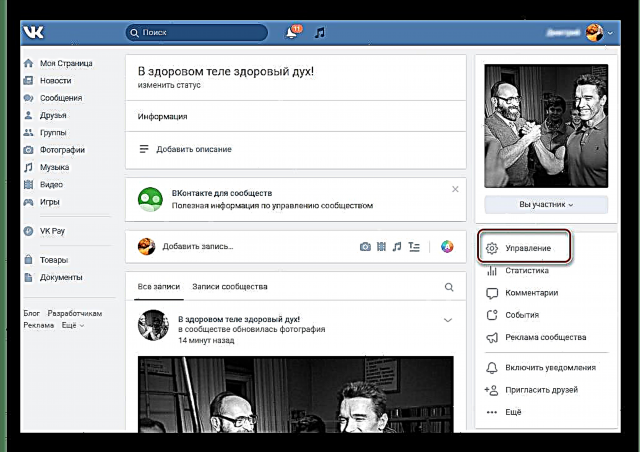


နည်းလမ်း ၂ - မိုဘိုင်းအပလီကေးရှင်း
သင်၏အသိုင်းအဝိုင်းအမျိုးအစားကို Android မိုဘိုင်းအက်ပလီကေးရှင်းများရှိကိရိယာများအတွက် VK mobile applications များမှအများဆိုင်စာမျက်နှာတစ်ခုသို့ပြောင်းလဲနိုင်သည်။ ဒီနေရာမှာ၊ လူမှုကွန်ယက် ၀ က်ဘ်ဆိုက်ပေါ်ကကဲ့သို့၊ မပျော်ဝင်နိုင်သောပြproblemsနာများသည်ငါတို့ရှေ့မှာမဖြစ်နိူင်ပါ။ အသုံးပြုသူမှသာဂရုစိုက်ရန်နှင့်ကျိုးကြောင်းဆီလျော်သောချဉ်းကပ်မှုလိုအပ်သည်။
- ကျွန်ုပ်တို့သည်ကျွန်ုပ်တို့၏စက်ပစ္စည်းပေါ်တွင် VKontakte လျှောက်လွှာကိုဖွင့်ပြီးသုံးစွဲသူစစ်ဆေးခြင်းကိုပြုလုပ်သည်။ တစ် ဦး ကပုဂ္ဂိုလ်ရေးအကောင့်ဖွင့်လှစ်။
- မျက်နှာပြင်၏ညာဘက်ထောင့်ရှိအသုံးပြုသူမီနူးထဲသို့ ၀ င်ရောက်ရန်အလျားလိုက်အစင်းသုံးခုဖြင့်ခလုတ်ကိုနှိပ်ပါ။
- တိုးချဲ့ထားသည့်မီနူး၏ကဏ္ the စာရင်းတွင်အိုင်ကွန်ပေါ်တွင်အသာပုတ်ပါ "အုပ်စုများ" ရှာဖွေခြင်းကိုသွား၊ အသိုင်းအဝိုင်းစာမျက်နှာကိုဖန်တီးခြင်းနှင့်စီမံခြင်း
- ထိပ်လိုင်းပေါ်တွင်တိုတောင်းသောစာနယ်ဇင်းလုပ်ပါ "လူမှုအသိုင်းအဝိုင်း" နှင့်ဤအပိုင်း၏သေးငယ်တဲ့ menu ကိုဖွင့်လှစ်။
- ကျနော်တို့ကော်လံကိုရွေးပါ "စီမံခန့်ခွဲမှု" နှင့်၎င်းတို့၏ setting များကိုလိုအပ်သောအပြောင်းအလဲများကိုလုပ်ဖို့ဖန်တီးအသိုင်းအဝိုင်းများ၏ပိတ်ပင်တားဆီးမှုသွားပါ။
- အုပ်စုများစာရင်းမှကျွန်ုပ်တို့အများဆိုင်စာမျက်နှာသို့ပြောင်းလဲရန်ရည်ရွယ်သည့်အမှတ်တံဆိပ်ကိုတွေ့ပြီး၎င်းကိုနှိပ်ပါ။
- သင်၏အသိုင်းအဝိုင်း၏ဖွဲ့စည်းမှုပုံစံကိုရရှိရန်မျက်နှာပြင်ထိပ်ရှိဂီယာသင်္ကေတကိုနှိပ်ပါ။
- လာမယ့်ပြတင်းပေါက်တွင်ကျနော်တို့အပိုင်းလိုအပ်ပါတယ် "သတင်းအချက်အလက်"ပြproblemနာကိုဖြေရှင်းရန်အားလုံးလိုအပ်သော parameters တွေကိုဘယ်မှာ။
- ယခုဌာန၌ "အသိုင်းအဝိုင်းအကြောင်းအရာ" သင်၏ခေါင်းဆောင်မှုအောက်ရှိ virtual user အသင်းအဖွဲ့အမျိုးအစားကိုရွေးချယ်ရန်ခလုတ်ကိုနှိပ်ပါ။
- လယ်ပြင်၌ရှိသောအမှတ်အသားကိုပြန်လည်စီစဉ်ပါ "ကုမ္ပဏီ၏စာမျက်နှာ၊ စတိုးဆိုင်၊ လူ"ဆိုလိုသည်မှာကျွန်ုပ်တို့သည်အုပ်စုကိုလူသိရှင်ကြားပြန်ပြောပြသည်။ ကျနော်တို့လျှောက်လွှာ၏ယခင် tab ကိုပြန်သွားပါ။
- ကျွန်ုပ်တို့၏နောက်အဆင့်မှာအများဆိုင်စာမျက်နှာရှိအမျိုးအစားခွဲကိုရွေးရန်ဖြစ်သည်။ ထိုသို့ပြုလုပ်ရန်ဖြစ်နိုင်ချေရှိသောအကြောင်းအရာအမျိုးမျိုးစာရင်းကိုမီနူးကိုဖွင့်ပါ။
- အမျိုးအစားစာရင်းတွင်သတ်မှတ်သည်။ အမြော်အမြင်အရှိဆုံးဆုံးဖြတ်ချက်ကတော့အုပ်စုရှိခဲ့သည့်ဆုံးဖြတ်ချက်ကိုချန်ထားရန်ဖြစ်သည်။ သင်လိုချင်လျှင်သင်ပြောင်းလဲနိုင်သည်။
- ဖြစ်စဉ်ကိုအပြီးသတ်ရန်၊ အပြောင်းအလဲများကိုအတည်ပြုပြီးသိမ်းဆည်းပါ၊ အပလီကေးရှင်း၏ညာဘက်ထောင့်ရှိအမှတ်အသားကိုနှိပ်ပါ။ ပြproblemနာကိုအောင်မြင်စွာဖြေရှင်းပြီးပြီ ပြောင်းပြန်စစ်ဆင်ရေးလည်းဖြစ်နိုင်ပါတယ်။


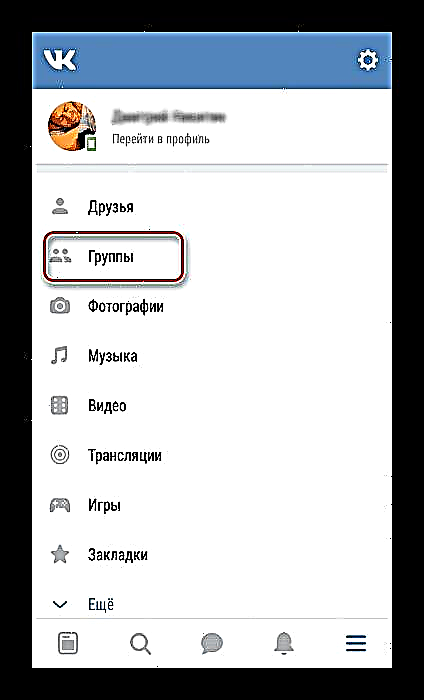




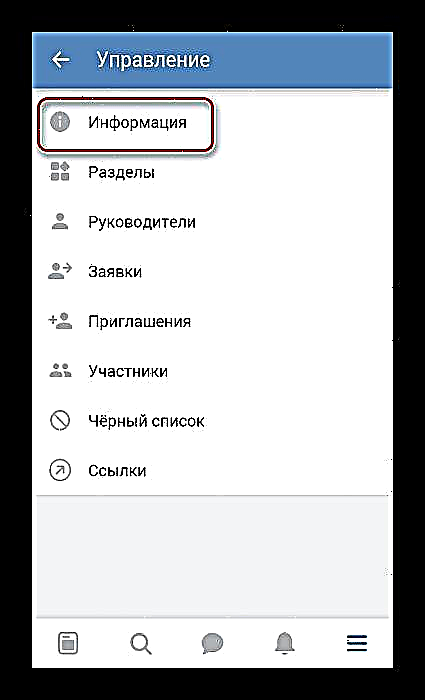





ထို့ကြောင့်ကျွန်ုပ်တို့အဖွဲ့သည် VKontakte ဝက်ဘ်ဆိုက်နှင့်အရင်းအမြစ်၏မိုဘိုင်းအပလီကေးရှင်းများတွင်အများပြည်သူအဖြစ်သို့ပြောင်းလဲရန် VK အသုံးပြုသူ၏လုပ်ဆောင်ချက်များကိုအသေးစိတ်လေ့လာခဲ့သည်။ ယခုသင်ဤနည်းလမ်းများကိုလက်တွေ့တွင်အသုံးပြုပြီးသင်ဆန္ဒရှိသည့်အတိုင်းအသိုင်းအဝိုင်းအမျိုးအစားကိုပြောင်းလဲနိုင်သည်။ ကံကောင်းပါစေ
ကိုလည်းကြည့်ပါ။ VKontakte အုပ်စုကိုဘယ်လိုဖန်တီးရမလဲ











